Hướng dẫn cách thụt lề đầu dòng trong Word đơn giản, dễ thao tác. Để biết thêm những thông tin chi tiết, ngay sau đây hãy cùng chúng tôi tìm hiểu trong bài viết bên dưới đây nhé.
Tham khảo:
- Hướng dẫn cách khắc phục lỗi bảng trong word 2019 bị tràn ra lề
- Hướng dẫn cách chèn hình mờ trong Word ai cũng có thể thực hiện
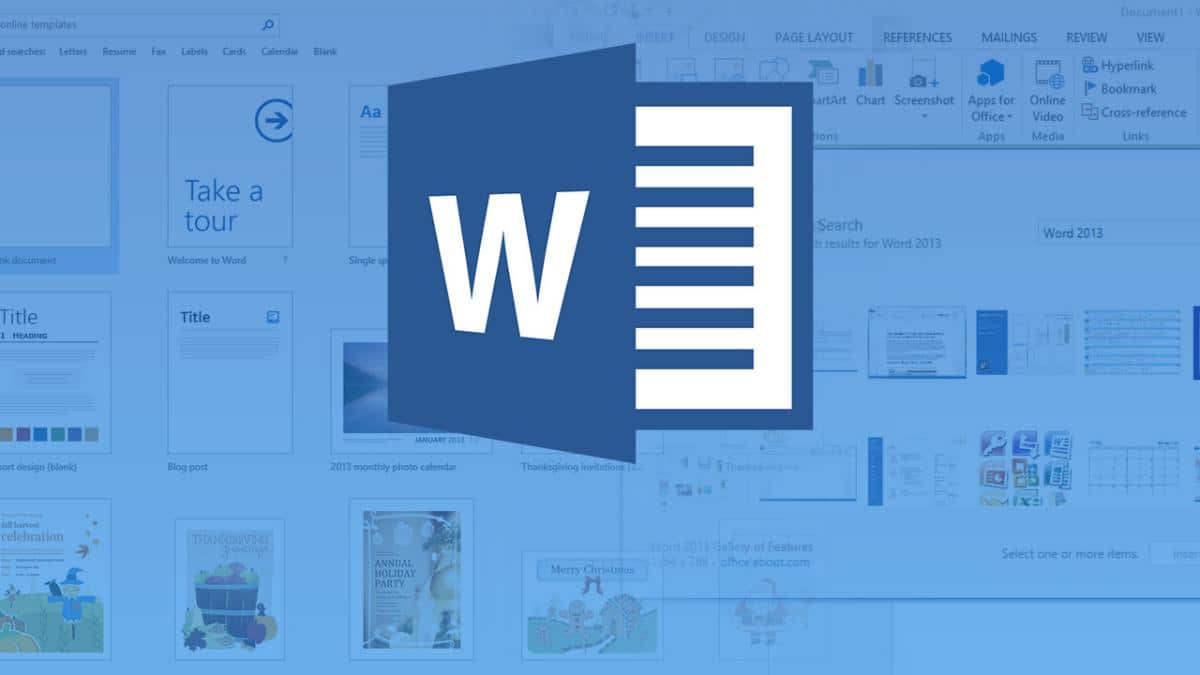
Khi nào cần thụt đầu dòng trong văn bản trên Word ?
- Khi bạn soạn thảo các văn bản trên Word thì đều cần thụt đầu dòng.
- Việc thụt đầu dòng văn bản trên Word sẽ làm cho văn bản của bạn đẹp hơn.
- Thu hút, tạo cảm giác muốn đọc hơn cho người đọc.
Hướng dẫn cách thụt lề đầu dòng trong Word
Bước 1: Đặt con trỏ chuột vào vị trí bạn muốn thụt đầu dòng, nếu là đoạn văn thì đặt ở chữ cái đầu của đoạn văn.
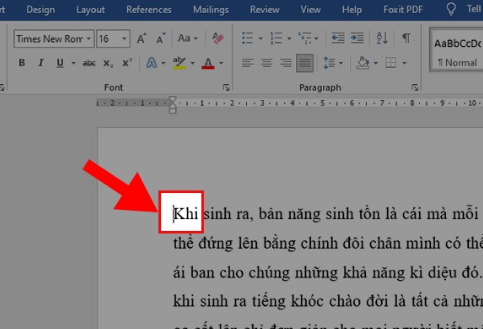
Bước 2: Nhấn phím Tab trên bàn phím để thụt đầu dòng.
Lưu ý: Nếu bạn muốn chỗ đã nhấn Tab trở lại bình thường thì bạn chỉ cần nhấn phím Backspace trên bàn phím thôi.
Bước 3: Nếu vị trí thụt lề chưa đúng với mong muốn bạn có thể điều chỉnh như sau:
Nhấn Chuột phải => Paragraph hoặc nhấn vào biểu tượng mũi tên ở mục Paragraph trên thanh công cụ Home.
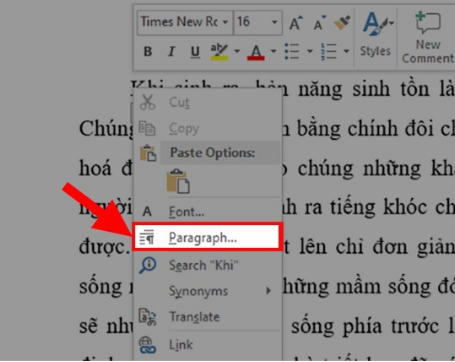
Hộp thoại Paragraph xuất hiện => Nhấn vào mục Tabs..
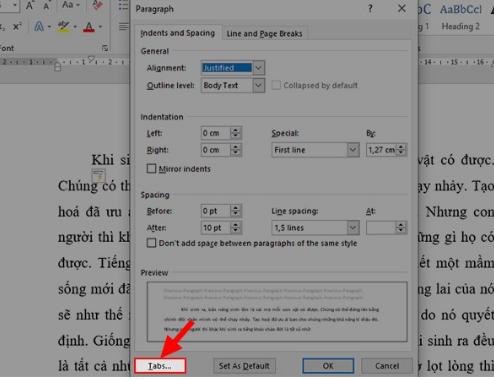
Hộp thoại Tabs xuất hiện => ở mục Default tab stops bạn nhập khoảng cách bạn muốn lùi => Bấm OK.
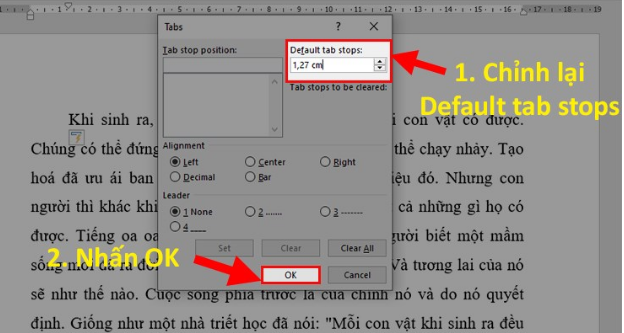
Sau khi cài đặt xong thì mỗi lần bạn thực hiện Tab trên bàn phím thì văn bản sẽ thụt lề theo khoảng cách bạn muốn.
Mong rằng những chia sẻ về bài viết ” Hướng dẫn cách thụt lề đầu dòng trong Word ” trên sẽ giúp cho bạn một phần nào đó. Xin chân thành cảm ơn bạn khi đã xem hết bài viết này



